Pioneer DDJ-WEGO2-K User Manual
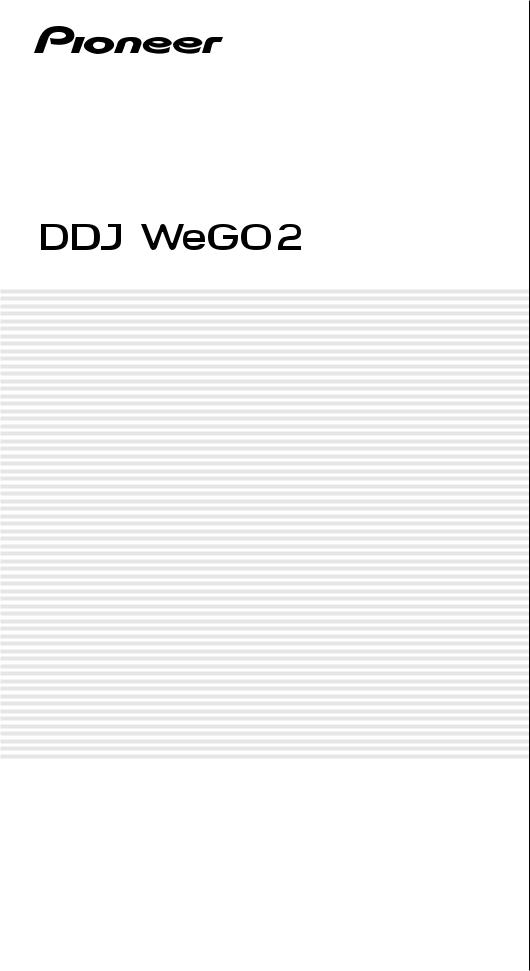
DJ К
DDJ-WEGO2
http://pioneerdj.com/support/
На а а а Pioneer DJ а а •а а а а • ,
• а• • а •-, а а а • • • а• •,
-€ ‚ а ‚ а • а .
И а а
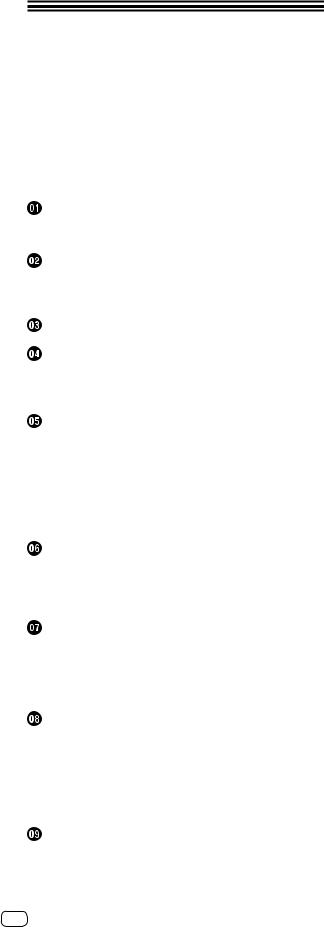
Содержание
Как следует читать данное руководство
!Благодарим вас за покупку данного изделия Pioneer. Обязательно прочтите данную брошюру и раздел Прочитайте перед использованием (Важно)/Краткое руководство пользователя! В обеих документациях содержится важная информация, которую требуется изучить до использования данного изделия.
!В данном руководстве названия экранов и меню, отображаемые на компьютерном экране, а также названия кнопок и терминалов на изделии, др., указаны в скобках. (например: панель
[RECORD], меню [CONFIG], кнопка [CUE], режим [VINYL], терминалы [AUX IN])
|
До начала |
|
|
Свойства............................................................................................. |
3 |
|
Комплект поставки............................................................................. |
3 |
|
Перед началом работы |
|
|
Установка програмного обеспечения............................................... |
4 |
|
Использование утилиты драйвера................................................... |
6 |
|
Установка подставки для iPhone/iPad.............................................. |
7 |
|
Подключения |
|
|
Названия деталей и функции |
|
|
1 Браузер.......................................................................................... |
10 |
|
2 Дека................................................................................................ |
11 |
|
3 Микшер........................................................................................... |
11 |
|
Основное управление |
|
|
Запуск системы................................................................................ |
12 |
|
Загрузка дорожек и их воспроизведение (rA)............................. |
12 |
|
Использование функций микшера (rB)....................................... |
12 |
|
Регулировка качества звучания..................................................... |
13 |
|
Контроль звучания с помощью наушников (rC).......................... |
13 |
|
Микширование (rB, D)................................................................... |
13 |
|
Прием звучания микрофона........................................................... |
13 |
|
Выход из системы............................................................................ |
13 |
|
Управление (функции данного аппарата) |
|
|
Типы режимов JOG FX (rE).......................................................... |
14 |
|
Переключение цвета подсветки поворотного переключателя |
|
|
(rF).................................................................................................. |
14 |
|
Переключение цвета поверхности................................................. |
15 |
|
Дополнительные операции |
|
|
Использование функции CUE (rG)............................................... |
16 |
|
Использование функции LOOP (rH)............................................. |
16 |
|
Использование функции HOT CUE (rI)........................................ |
16 |
|
Использование функции SAMPLER (rI)....................................... |
16 |
|
Управления четырьмя деками (rJ).............................................. |
17 |
|
Управление (другие функции) |
|
|
Анализ файлов................................................................................. |
18 |
|
Редактирование сетки ударов........................................................ |
18 |
|
Регулировка интервала отправки MIDI сообщений от |
|
|
поворотного переключателя........................................................... |
18 |
|
Регулировка чувствительности сенсора касания поворотного |
|
|
переключателя................................................................................. |
19 |
|
Режим мягкой подсветки................................................................. |
19 |
|
Дополнительная информация |
|
|
Возможные неисправности и способы их устранения.................. |
20 |
|
Использование контроллера для других программных |
|
|
обеспечений DJ................................................................................ |
21 |
|
О торговых марках и зарегистрированных торговых марках....... |
23 |
|
Предупреждения по авторским правам......................................... |
23 |
2 |
Ru |
|

До начала
Свойства
Данный аппарат является DJ контроллером компактного размера, позволяющим выполнять DJ исполнения с динамическим звучанием и разнообразными световыми эффектами. С его помощью можно выполнять DJ исполнения не только с компьютером, но также и с iPhone/iPad, используя поставляемый соединительный кабель и специальную подставку. Данный аппарат оборудован функцией “JOG FX” для динамического преобразования звучания, а также функцией “PULSE CONTROL”, позволяющей изменять цвета освещения различными методами с помощью многоцветных светодиодов. Для корпуса предусмотрено три цветовые вариации, позволяющие пользователям выбирать цвет, соответствующий их индивидуальности и интерьеру. В дополнение, можно настроить цвета, которыми святятся светодиоды для выражения индивидуальности пользователя. Данный DJ контроллер позволяет пользователям получить наслаждение от их DJ опыта, с личными предпочтениями и в своих стилях.
ПОДКЛЮЧЕНИЕ iPhone/iPad
Подключив данный аппарат и iPhone/iPad с помощью поставляемого соединительного кабеля, можно легко использовать материал на iPhone/iPad для DJ исполнений.
JOG FX
Данный аппарат оборудован функцией JOG FX, позволяющей с помощью поворотного переключателя одновременно управлять несколькими эффектами. Параметрами нескольких эффектов можно управлять простым вращением поворотного переключателя, что позволяет получить большое разнообразие преобразований звучания. Также, используя в комбинации с функцией FX Pulse, можно осуществлять DJ исполнения с обширным рядом анимаций с помощью многоцветного освещения.
PULSE CONTROL
Благодаря использованию многоцветных светодиодов, установленных в поворотных переключателях JOG, цветная подсветка изменяется в сочетании с операциями DJ, добавляя яркости DJ исполнениям.
!Основные анимации PULSE CONTROL
1Mix Pulse
Отклонение в ударах двух дорожек указывается световыми сигналами. Поворотный переключатель высвечивается установленным цветом подсветки, когда удары точно синхронизированы, и поворотный переключатель не высвечивается, когда удары смещены. Это позволяет легко синхронизировать удары и темпы, визуально контролируя отклонения ударов.
2Launch Pulse
После загрузки дорожки красный свет течет в направлении поворотного переключателя, позволяя пользователю одним взглядом выявить то, что дорожка была загружена.
3FX Pulse
Освещения поворотного переключателя перемещаются различными способами в соответствии с управляемым эффектом, добавляя чувство волнения к DJ исполнению через перемещающееся освещение в дополнение к изменениям в звучании.
Цветовые вариации и настройка
Можно настроить цвета, которыми светят многоцветные светодиоды данного аппарата, а также можно настроить цвета интерфейса поставляемого с устройством программного обеспечения “Virtual DJ Limited Edition”. Цвета можно установить в соответствии с собственными запросами, соответствующими текущему настроению или различным ситуациям.
DESIGN |
начала До |
|
В дизайне данного аппарата использованы сплошные цвета и формы, хорошо подходящие для комнатных интерьеров, а компактный размер разработан для удобства при транспортировке. Округлый корпус с плавными формами выполнен с использованием трех цветовых вариаций, создавая ощущение цельности, а многоцветная анимационная подсветка поворотного переключателя используется для достижения дизайна, что придает удовольствие при DJ исполнениях. Более того, входные/выходные терминалы расположены на боковой панели, что позволяет уменьшить расстояние с портативным компьютером и устанавливать даже в небольших пространствах. В дополнение, на аппарате используется подставка, которая также может служить в качестве ручки, что удобно при переносе аппарата в другие места для DJ исполнений.
VIRTUAL DJ LE
Прилагается программное обеспечение DJ “Virtual DJ Limited Edition” с оригинальным интерфейсом Pioneer. Основные функции как петли, эффекты, дискретизация, 4-канальное микширование и видео позволят насладиться широким диапазоном DJ исполнений. В дополнение можно выбрать цвета интерфейса в соответствии с собственным вкусом и предпочтениями среди многих различных опций.
Совместимость с различными программными продуктами DJ
С помощью функции MIDI 4-дековое управление, сэмплер и многие другие функции могут контролироваться от различных DJ приложений. Наиболее последнюю информацию по совместимости программного обеспечения смотрите на странице поддержки Pioneer. http://pioneerdj.com/support/
Комплект поставки
!CD-ROM с программным обеспечением VIRTUAL DJ LE/программным драйвером/инструкциями по эксплуатации
!USB кабель
!Прочитайте перед использованием (Важно)/Краткое руководство пользователя
!Гарантия (для некоторых регионов)1
!Соединительный кабель (Lightning) для iPhone/iPad
!Подставка для iPhone/iPad
!Крепежные винты для подставки х 3
!Лицензионный ключ к VIRTUAL DJ LE (указан на нижней панели данного аппарата)
1Прилагающаяся гарантия предназначена для Европейского региона.
—Относительно Североамериканского региона, соответствующая информация имеется на последней странице в английской и французской версиях “Прочитайте перед использованием (Важно)/Краткое руководство пользователя”.
—Относительно Японского региона, соответствующая информация имеется на последней странице в японской версии “Прочитайте перед использованием (Важно)/Краткое руководство пользователя”.
Предостережения
Лицензионный ключ не может выдаваться повторно. Не теряйте его.
Ru 3
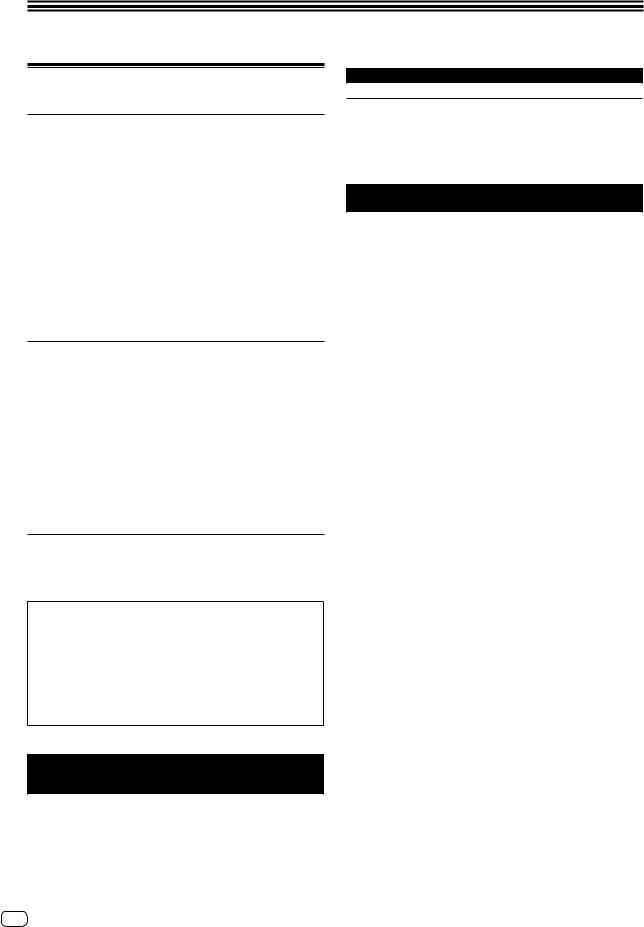
Перед началом работы
Установка програмного обеспечения Другие неисправности
Жесткий диск Свободное пространство на диске 50 МБ или выше
Перед установкой програмного обеспечения
!Сначала внимательно прочтите Лицензионное cоглашение с конечным пользователем на стр. 21.
!Отключите переключатель питания данного аппарата, затем отсоедините USB кабель, соединяющий данный аппарат и компьютер.
!Если на компьютере запущены любые другие программы, закройте их.
!Для установки или удаления программного драйвера требуется авторизация от администратора компьютера. Перед установкой, войдите в систему как администратор компьютера.
!Подключение данного аппарата к компьютеру без предварительной установки программного драйвера может привести к сбоям на компьютере в зависимости от системной среды.
!Если установка программного драйвера была прервана после запуска, снова запустите процедуру установки с самого начала.
О программном драйвере (Windows)
Данный программный драйвер является эксклюзивным драйвером ASIO для вывода аудиосигналов от компьютера.
!При использовании Mac OS X нет необходимости устанавливать программный драйвер.
Проверка самой последней информации о программном драйвере
Подробную информацию о программном драйвере, предназначенном для данного аппарата смотрите на сайте поддержки Pioneer DJ ниже.
http://pioneerdj.com/support/
О программном обеспечении VIRTUAL DJ LE
VIRTUAL DJ LE является приложением DJ от Atomix productions. DJ исполнения возможны при подключении компьютера с установленным данным программным обеспечением к данному аппарату.
!Если на компьютере уже установлен VIRTUAL DJ, то VIRTUAL DJ LE не будет работать соответствующим образом. Удалите все версии VIRTUAL DJ, уже установленные на компьютере, затем установите VIRTUAL DJ LE для данного аппарата.
Инструкции по удалению VIRTUAL DJ смотрите на сайте поддержки Pioneer DJ ниже. http://pioneerdj.com/support/
!При использовании Windows требуется установить драйвер
ASIO.
Минимальная операционная среда
Поддерживаемые |
|
|
операционные |
ЦП и требуемая память |
|
системы |
|
|
Mac OS X 10.5.x |
Процессор Intel® |
|
ОЗУ 1 ГБ или более |
||
|
||
Windows® XP |
Процессор Intel® Pentium® 4 или AMD Athlon™ |
|
Home Edition/ |
XP |
|
Professional Edition |
|
|
(пакет обновления 3 |
ОЗУ 512 МБ или более |
|
(SP3) или позже) |
|
4 Ru
Оптический дисковод |
Дисковод оптического диска, на котором можно |
|
считывать CD-ROM |
||
USB порт |
Для подключения компьютера к данному аппарату |
|
требуется наличие USB 2.0 порта. |
||
|
||
Разрешение дисплея |
Разрешение 1 024 x 768 или выше |
Рекомендуемая операционная среда
Поддерживаемые |
|
ЦП и требуемая память |
||||
операционные системы |
||||||
|
|
|
||||
Mac OS X 10.6.x |
|
|
Процессор Intel® |
|||
|
|
ОЗУ 2 ГБ или более |
||||
|
|
|
||||
Windows® 7 |
32-битовая |
Процессор Intel® Core™ 2 или AMD |
||||
Athlon |
™ |
X2 |
||||
Professional |
версия |
|
||||
ОЗУ 1 ГБ или более |
||||||
|
|
|
||||
|
|
|
|
|||
Другие неисправности |
|
|
|
|||
Жесткий диск |
|
Свободное пространство на диске 200 МБ или |
||||
|
выше |
|
|
|
||
|
|
|
|
|
||
Разрешение дисплея |
Разрешение 1 280 x 1 024 или выше (Windows) |
|||||
|
|
Разрешение 1 440 x 900 или выше (Mac) |
||||
Для выполнения микширования видео требуется соблюдение следующих условий.
!Mac
—Видео чипсет ATI™ или NVIDIA® с предназначенной памятью 256 МБ
DDR3 RAM
—Видеокарта должна поддерживать выход на два экрана.
!Windows
—Видеокарта ATI™ или NVIDIA® с предназначенной памятью 256 МБ
DDR3 RAM
—Видеокарта должна поддерживать выход на два экрана.
!Полная функциональность не гарантируется на всех компьютерах, даже если они соответствуют требованиям к операционным средам, описанным выше.
!Даже при наличии требуемой памяти, указанной для операционной среды выше, недостаток памяти из-за использования резидентных программ, количество услуг, др., может мешать оптимальной работе и функциональности программного обеспечения. В таких случаях освободите больше памяти. Для стабильной работы рекомендуется установить дополнительную память.
!В зависимости от настроек энергосбережения, др., компьютера, ЦП и жесткий диск могут не обеспечивать достаточной обрабатывающей способностью. В особенности для ноутбуков убедитесь, что компьютер находится в надлежащем состоянии для обеспечения постоянной высокой работоспособности (например, удерживая постоянно подключенным к питанию переменного тока) во время использования VIRTUAL DJ LE.
!Помните, что проблемы с функциональностью VIRTUAL DJ LE могут возникать в зависимости от другого программного обеспечения, запущенного на компьютере.
Установка програмного обеспечения VIRTUAL DJ LE
!Меры предосторожности, когда поставляемое программное обеспечение включает среду Интернет Требуется наличие отдельного контракта с провайдером и оплата ему за предоставляемые услуги Интернет.
!Дизайн экрана инсталлятора может отличаться в зависимости от версии VIRTUAL DJ LE, но процедура управления одинаковая.
Проверка самой свежей информации о программном обеспечении VIRTUAL DJ LE
Для получения самой последней информации по среде управления и совместимости, и для получения самой последней операционной
системы, пожалуйста, посетите следующий вебсайт Atomix productions: Для получения наиболее последней версии программного обеспечения VIRTUAL DJ LE требуется зарегистрировать учетную запись пользователя на вебсайте Atomix productions. http://www.virtualdj.com
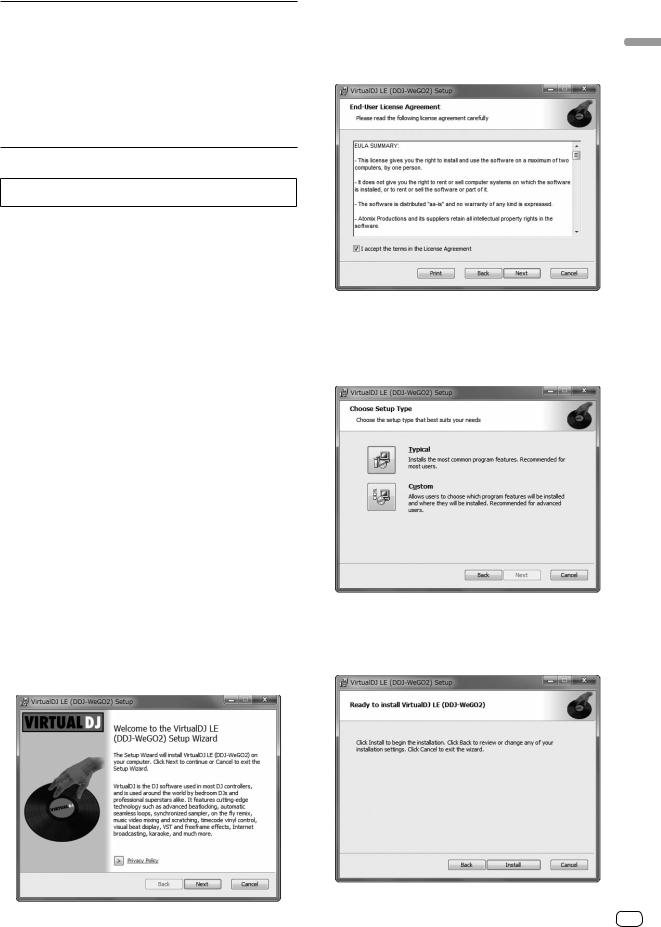
О процедуре установки
Процедура установки зависит от операционной среды (ОС) на используемом компьютере.
Для Windows
После установки программного драйвера установите программное обеспечение VIRTUAL DJ LE.
Для Mac OS X
Установите только програмное обеспечение VIRTUAL DJ LE.
О процедуре установки (Windows)
Не подключайте данный аппарат к компьютеру, пока установка не завершена.
!Перед установкой войдите в систему как пользователь, обладающий правами администратора компьютера.
!Если на компьютере запущены любые другие программы, закройте их.
1 Включите питание компьютера.
2 Вставьте поставляемый CD-ROM в CD дисковод компьютера.
Отображается меню CD-ROM.
!Если меню CD-ROM не отображается при загрузке CD-ROM, откройте CD дисковод из [Компьютер (или Мой компьютер)] в меню [Пуск], затем дважды щелкните по иконке [CD_menu.exe].
3 При отображении меню CD-ROM выберите [Установить программный драйвер (Pioneer_DDJ_ WeGO2_Driver_X.XXX)], затем щелкните [Запустить].
4 Выполните установку, следуя инструкциям на экране.
Если во время установки на экране отображается [Безопасность
Windows], щелкните [Все равно установить этот драйвер] и
продолжите установку.
По завершению установки отображается сообщение о завершении.
После установки программного драйвера установите программное обеспечение VIRTUAL DJ LE.
!При установке на Windows XP
Если во время установки на экране отображается [Установка оборудования ], щелкните [Все равно продолжить] и продол-
жите установку.
5 В меню CD-ROM выберите [Установка VIRTUAL DJ LE(DDJ-WeGO2)], затем щелкните по [Запустить].
Запускается инсталлятор VIRTUAL DJ LE.
6 Как только запускается инсталлятор VIRTUAL DJ LE, щелкните по [Next].
!Для возврата к предыдущему экрану: щелкните по [Back].
!Для отмены установки: щелкните по [Cancel].
7 Внимательно прочтите [End-User License Agreement], и если согласны, установите галочку
в [I accept the terms in the License Agreement], затем щелкните по [Next].
Если вы не согласны с условиями [End-User License Agreement], щелкните по [Cancel] и отмените установку.
8 Выберите тип установки для VIRTUAL DJ LE, затем щелкните по [Next].
!При выборе [Typical] одновременно устанавливаются плагины и другие компоненты. Обычно выбирается [Typical].
!При выборе [Custom] можно выбирать компоненты для установки.
9 При отображении экрана ниже щелкните по
[Install].
Запускается установка.
По завершении установки отображается сообщение об успешной установке.
работы началом Перед
Ru 5
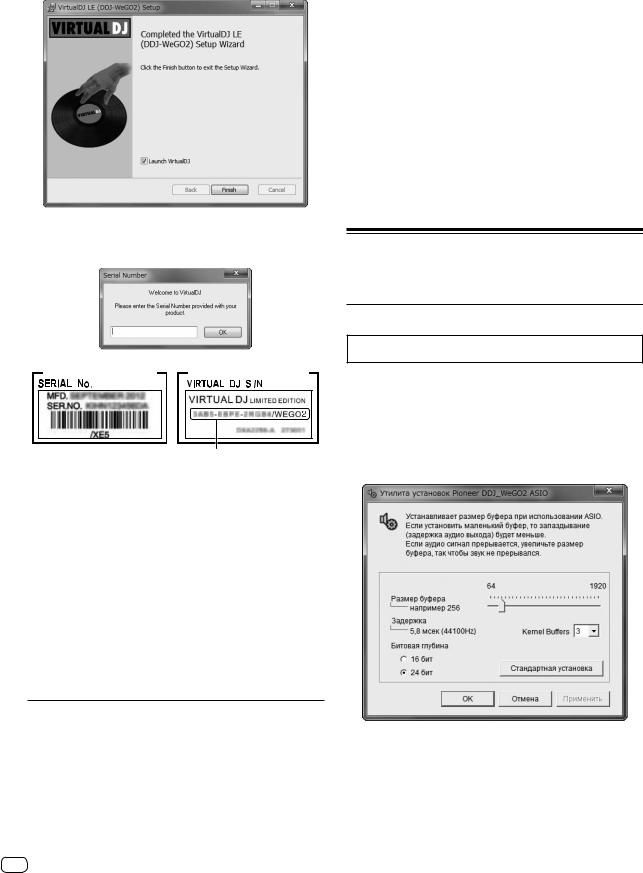
10 Щелкните по [Finish].
На этом процедура установки завершена.
VIRTUAL DJ LE запускается при щелчке по [Finish] после установки галочки для [Launch VirtualDJ] на экране.
11 Введите серийный номер, напечатанный на нижней панели данного аппарата (XXXX-XXXX- XXXXX/WEGO2), затем щелкните по [OK].
VIRTUAL DJ LE
Подключение данного аппарата и компьютера
1 Подключите данный аппарат к компьютеру через USB кабель.
Подробнее о подключениях смотрите Подключение с компьютером на стр. 8.
2 Передвиньте переключатель [ON/OFF] данного аппарата на позицию [ON].
Включите питание данного аппарата.
!Может отображаться сообщение [Установка программного обеспечения драйвера устройства] при подключении дан-
ного аппарата к компьютеру впервые или при подключении к другому USB порту на компьютере. Подождите немного, пока не отобразится сообщение [Устройство готово к использованию].
О процедуре установки (Mac OS X)
1 Вставьте поставляемый CD-ROM в CD дисковод компьютера.
На экране отображается иконка [CD_menu]. Дважды щелкните по ней.
2 При отображении меню CD-ROM выберите
[Установка VIRTUAL DJ LE(DDJ-WeGO2)], затем щелкните [Запустить].
Запускается инсталлятор VIRTUAL DJ LE.
6 Ru
3 Как только запускается инсталлятор VIRTUAL DJ LE, щелкните по [Продолжить].
4 Внимательно прочтите лицензионное соглашение, щелкните по [Продолжить] и затем щелкните по [Подтверждаю ] для принятия условий лицензионного соглашения.
Если вы не согласны с условиями лицензионного соглашения, щелкните по [Не подтверждаю ] и отмените установку.
5 Выберите тип установки для VIRTUAL DJ LE, затем щелкните по [Установить].
—Для выбора стандартной установки щелкните по
[Установить].
—Для установки в другом месте щелкните по [Изменить размещение установки...] и выберите место установки.
Запускается установка.
По завершении установки отображается сообщение об успешной установке.
6 Щелкните по [Закрыть].
На этом процедура установки завершена.
Использование утилиты драйвера
Данный аппарат работает как аудиоустройство, соответствующее стандартам ASIO.
Использование утилиты настроек
Даггая функция может использоваться только теми, кто использует операционную систему Windows.
Запуск утилиты настроек
Щелкните меню [Пуск] в Windows >[Все программы]>[Pioneer]>[DDJ_WeGO2]>[Утилита установок DDJ_WeGO2 ASIO].
!Для Windows 8, щелкните [Утилита установок DDJ_WeGO2 ASIO] на экране [Пуск].
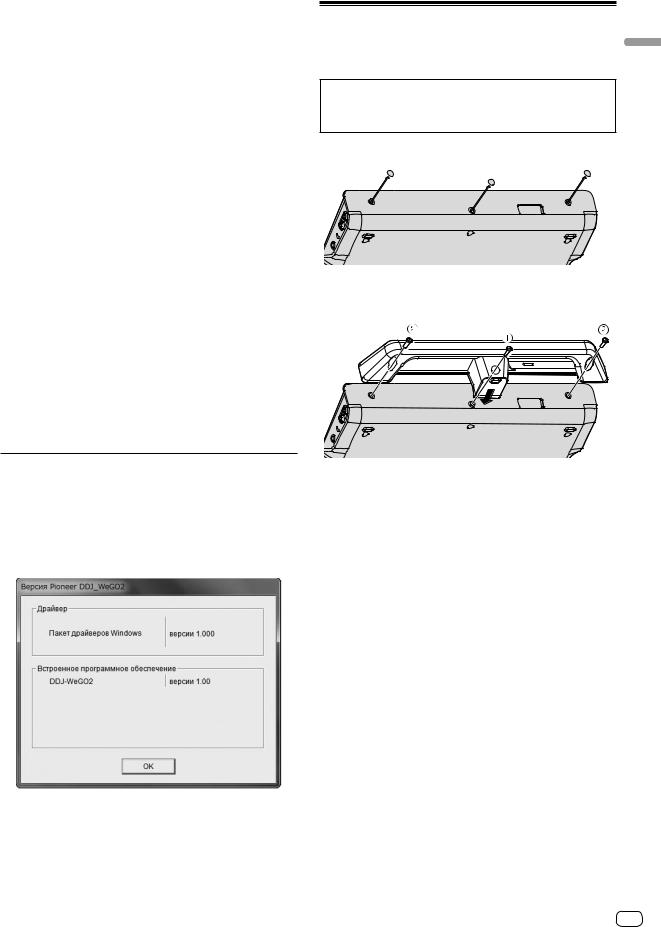
Регулировка размера буфера
Данный аппарат работает как аудиоустройство, соответствующее стандартам ASIO.
!Если запущено приложение, использующее данный аппарат в качестве аудиоустройства по умолчанию (приложение DJ, др.), закройте такое приложение до регулировки размера буфера.
!Достаточно большой размер буфера снижает риск выпадания звучания (прерывания звучания), но повышает вероятность задержки передачи аудиосигнала (время запаздывания).
!При повышении количества буферов ядра прерывания в звучании происходят реже, но увеличивается временной промежуток по причине задержки.
!С помощью процедуры ниже отрегулируйте размер буфера и буфер ядра.
При наличии прерываний в звучании при использовании настроек по умолчанию
Установите размер буфера ядра на [4], затем установите размер буфера на минимальное значение, при котором звучание не прерывается.
Если нет прерываний в звучании при использовании настроек по умолчанию
1 Постепенно уменьшайте размер буфера и установите его на минимальное значение, при котором звучание не прерывается.
2 Установите размер буфера ядра на [2] и убедитесь в отсутствии прерываний в звучании.
!При наличии прерываний в звучании установите размер буфера ядра на [3].
Проверка версии программного драйвера
Щелкните меню [Пуск] в Windows >[Все программы]>[Pioneer]>[DDJ_WeGO2]>[Утилита отображения версии DDJ_WeGO2].
!Для Windows 8, щелкните [Утилита отображения версии
DDJ_WeGO2] на экране [Пуск].
!Версию встроенного программного обеспечения данного аппарата можно увидеть на экране.
!Версия встроенного программного обеспечения не отображается, если данный аппарат не подключен к компьютеру или если имеются перебои со связью между данным аппаратом и компьютером.
Установка подставки для iPhone/ iPad
Для использования iPhone/iPad установите поставляемую под-
ставку для iPhone/iPad.
ПРЕДУПРЕЖДЕНИЕ
Храните поставляемый винты и снятые с аппарата крышки винтов вне доступности для детей. При их проглатывании незамедлительно обратитесь к врачу.
1 Снимите три крышки винтов.
2 Закрепите поставляемые винты в порядке, отображенном на рисунке ниже.
!Не используйте любые другие винты, кроме прилагающихся.
Меры предосторожности по использованию подставки для iPhone/iPad
!Данная подставка предназначена только для использования с iPhone/iPad. Не ставьте на подставку другие планшеты, за исключением iPad, или устройства большого размера.
!Устанавливайте iPhone/iPad на подставке в горизонтальном положении. При установке в вертикальном положении он может быть неустойчив.
!Не применяйте излишнюю силу к подставке. Это может повредить данный аппарат.
!Пожалуйста, помните, что Pioneer не будет принимать любой ответственности за повреждение или сбои устройства, травмы, др., по причине падения устройства, др.
!При перемещении снимите iPhone/iPad с подставки. В противном случае iPhone/iPad может упасть.
!При наличии чехла на iPhone/iPad, перед установкой iPhone/ iPad на подставку снимите чехол. Если чехол не снять, iPhone/ iPad может быть неустойчивым.
Устройства iOS, которые могут использоваться с данным аппаратом и которые можно устанавливать на подставке
!iOS iOS 6
!Устройства, поддерживающие соединительный кабель
(Lightning) для iPhone/iPad
iPad (4-го поколения), iPad mini, iPhone 5, iPod touch (5-го
поколения)
Наиболее последнюю информацию по устройствам iOS можно увидеть в [DDJ-WeGO2] на сайте поддержки Pioneer DJ ниже. http://pioneerdj.com/support/
работы началом Перед
Ru 7
